
Contenu
- Désactiver le haut-parleur intégré
- Désactiver les vibrations
- Réduire la luminosité de la barre lumineuse
- Éteindre automatiquement le contrôleur
- Obtenez une plus grosse batterie
- Obtenez un deuxième contrôleur PS4
Si vous voulez jouer aussi longtemps que possible sur votre PS4 sans que le contrôleur ne meurt, voici comment améliorer la durée de vie de la batterie du contrôleur PS4.
La vie de la batterie de tout appareil est toujours une préoccupation pour de nombreux utilisateurs. Il semble que la plupart des appareils fonctionnant avec des piles ne disposent jamais de suffisamment de ressources pour créer du contenu pour les utilisateurs, ce qui n’est pas surprenant, car nous voulons toujours de plus en plus de piles.
Une charge décente durera environ 7 à 9 heures pour un contrôleur PS4, mais de nombreux facteurs peuvent l’affecter. Par exemple, si vous jouez à un jeu utilisant le haut-parleur intégré du contrôleur ou tirant davantage parti de la vibration, il est possible que la durée de vie de la batterie ne soit pas aussi longue que possible.
Personnellement, je ne joue pas trop souvent sur ma PS4 (peut-être une heure environ tous les deux soirs), ce qui me permet d’allonger assez facilement une charge pendant deux semaines. Cependant, si vous êtes un joueur inconditionnel et un marathonien, vous auriez de la chance d’avoir un contrôleur PS4 qui dure aussi longtemps que vous en aurez besoin.
Heureusement, il existe une poignée de choses que vous pouvez faire pour augmenter la durée de vie de la batterie du contrôleur PS4. Certaines sont vraiment simples et d’autres vous obligent à vous salir les mains.
Sans plus attendre, voici comment améliorer la durée de vie de la batterie du contrôleur PS4.
Désactiver le haut-parleur intégré
Si vous ne le saviez pas, le contrôleur PS4 intègre un petit haut-parleur intégré qui donne aux joueurs un son plus concentré lorsqu'ils jouent à des jeux. Certains jeux profitent de ce haut-parleur et d’autres pas, mais si vous préférez ne pas avoir le haut-parleur allumé du tout, vous pouvez le désactiver.

En naviguant versParamètres> Périphériques> Contrôleurs> Contrôle du volume, vous pouvez régler le volume et le baisser complètement pour empêcher complètement le son de sortir de ce haut-parleur intégré, vous donnant ainsi un peu plus de puissance de la batterie.
Désactiver les vibrations
La vibration du contrôleur PS4 est une partie importante de l'expérience de jeu. Vous pénétrez plus profondément dans le monde dans lequel vous jouez, qu’il s’agisse des vibrations des bandes rugueuses dans un jeu de conduite ou de la force d’une arme à feu lorsque vous tirez quelques rounds à la première personne.

C’est une fonctionnalité intéressante, mais elle peut facilement épuiser la batterie et la décharger plus rapidement que la normale, en particulier si un jeu spécifique auquel vous jouez utilise davantage les vibrations que d’autres jeux.
Pour désactiver les vibrations et éteindre les moteurs, il suffit d'aller dansParamètres> Périphériques> Contrôleurs> Activer les vibrations puis décochez la case.
Réduire la luminosité de la barre lumineuse
Votre contrôleur PS4 dispose d’une lumière LED appelée barre lumineuse qui affiche une couleur différente pour chaque joueur si vous jouez avec des amis. Il est également utile de savoir quand votre contrôleur est allumé ou éteint.
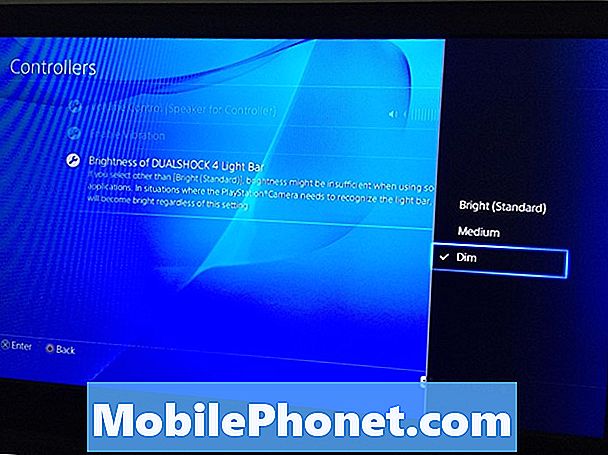
Toutefois, la barre lumineuse est réglée sur sa luminosité la plus élevée par défaut, mais elle peut être atténuée sur votre PS4.
Aller vers Paramètres> Périphériques> Contrôleurs> Luminosité et réglez-le sur le réglage de luminosité le plus faible, à savoir «Dim». Cela ne vous épargnera pas une tonne de vie de la batterie, car les LED sont très écoénergétiques, mais chaque petit geste compte.
Éteindre automatiquement le contrôleur
Bien que vous utilisiez probablement votre manette PS4 à tout moment, si vous utilisez votre PS4 pour regarder des films, vous restez inutilisé tant que vous êtes sous tension. Cependant, vous pouvez le configurer pour qu'il s'éteigne automatiquement après un laps de temps déterminé.
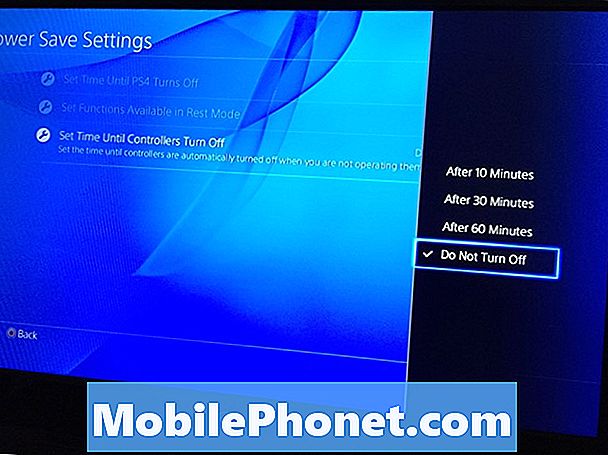
Il suffit d'aller àParamètres> Paramètres d'économie d'énergie> Désactiver DualShock 4 automatiquement. Il est automatiquement désactivé, mais vous pouvez l’activer et choisir le temps que vous souhaitez laisser passer avant que le contrôleur ne s’éteigne pour cause d’inactivité. Vous pouvez le régler sur 10, 30 ou 60 minutes.
Vous pouvez également éteindre le contrôleur manuellement tout en maintenant votre système PS4 activé en maintenant le bouton PS enfoncé pendant 10 secondes.
Obtenez une plus grosse batterie
Si vous préférez que toutes les fonctionnalités ci-dessus soient activées et activées, vous n’avez pas vraiment de chance si vous voulez obtenir une meilleure durée de vie de la batterie du contrôleur PS4, mais cela nécessitera un peu de travail pratique.

Le contrôleur PS4 est livré avec une batterie de 1 000 mAh, mais vous pouvez insérer 2 000 mAh à l'intérieur, et ils sont vraiment bon marché.
Tout ce que vous avez à faire est de dévisser le contrôleur PS4, puis de débrancher la batterie de son connecteur situé sur le côté et de la remplacer. iFixit propose un guide complet sur la procédure à suivre.
Obtenez un deuxième contrôleur PS4
Si mon contrôleur PS4 est à court de ressources, je me contente de passer à mon deuxième contrôleur PS4 et de charger l’ancien tout en continuant à jouer.

Vous pouvez même obtenir une de ces stations de chargement pouvant charger deux contrôleurs à la fois. Ainsi, si vous passez par les deux contrôleurs, vous pouvez les charger simultanément et être prêt pour la prochaine session de jeu marathon.


